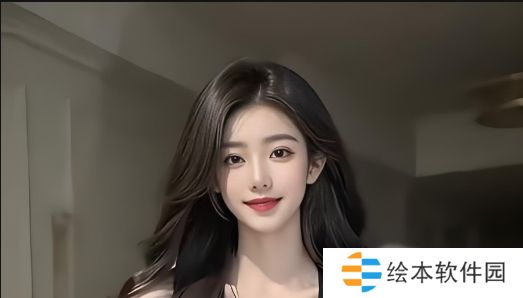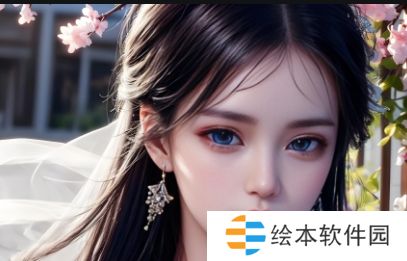如何在另一臺電腦上共享打印機(jī) 共享打印機(jī)詳細(xì)教程
在家庭或辦公環(huán)境中,共享打印機(jī)是一項(xiàng)實(shí)用的功能,,能夠讓多臺電腦通過局域網(wǎng)訪問同一臺打印機(jī),,從而提高效率并節(jié)省設(shè)備成本。然而,,設(shè)置共享打印機(jī)的過程可能會讓一些用戶感到困惑,。本文將為你詳細(xì)講解如何在另一臺電腦上共享打印機(jī)的操作方法,幫助你輕松完成共享打印機(jī)的配置,。

在進(jìn)行共享設(shè)置之前,首先確保打印機(jī)已成功連接到主機(jī)(直接連接打印機(jī)的電腦)并正常工作,。
1,、檢查打印機(jī)連接確保打印機(jī)通過USB或無線網(wǎng)絡(luò)連接到主機(jī)。
連接后可以在電腦的控制面板里查看是否有連接的打印機(jī)圖標(biāo),,并確認(rèn)打印機(jī)狀態(tài)正常,。

確保主機(jī)已連接到局域網(wǎng)(Wi-Fi或有線網(wǎng)絡(luò)),,其他電腦需要在同一局域網(wǎng)內(nèi)才能訪問共享的打印機(jī),。
如果網(wǎng)絡(luò)不穩(wěn)定,建議重新啟動路由器或檢查網(wǎng)絡(luò)設(shè)置,。
二,、在主機(jī)上設(shè)置打印機(jī)共享完成主機(jī)與打印機(jī)的連接后,需要在主機(jī)上啟用打印機(jī)共享功能,。
1,、啟用文件和打印機(jī)共享打開“控制面板”,進(jìn)入“網(wǎng)絡(luò)和共享中心”,,點(diǎn)擊左側(cè)的“更改高級共享設(shè)置”,。
在“當(dāng)前配置文件”下,勾選“啟用文件和打印機(jī)共享”,,點(diǎn)擊“確定”,。
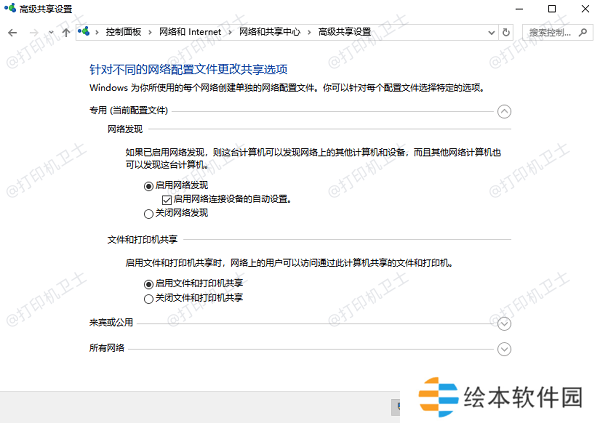
打開“控制面板”,,進(jìn)入“設(shè)備和打印機(jī)”,,右鍵點(diǎn)擊需要共享的打印機(jī),選擇“打印機(jī)屬性”,。
切換到“共享”選項(xiàng)卡,,勾選“共享這臺打印機(jī)”,。
設(shè)置一個容易記住的共享名稱,例如“HP_Printer”,。
點(diǎn)擊“確定”保存設(shè)置,。
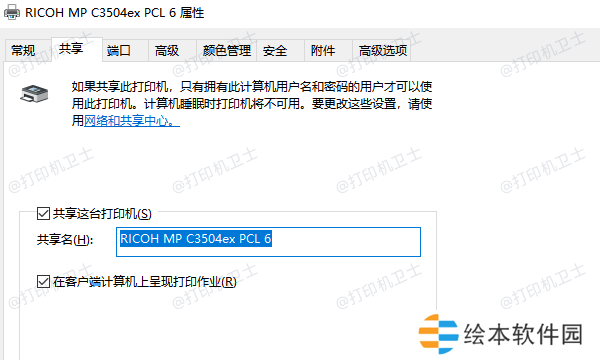
當(dāng)主機(jī)設(shè)置完成后,,可以被局域網(wǎng)內(nèi)的其他電腦訪問,。為了幫您簡化這個過程,推薦您使用本站來完成共享打印機(jī)的連接,。
本站(官方版) 智能修復(fù)打印機(jī)問題,,自動安裝打印機(jī)驅(qū)動 好評率97% 下載次數(shù):36920961、打開本站,,點(diǎn)擊左側(cè)欄的“網(wǎng)絡(luò)安裝模式”,,選擇“搜索添加”。軟件將自動查找已共享的打印機(jī)設(shè)備,。
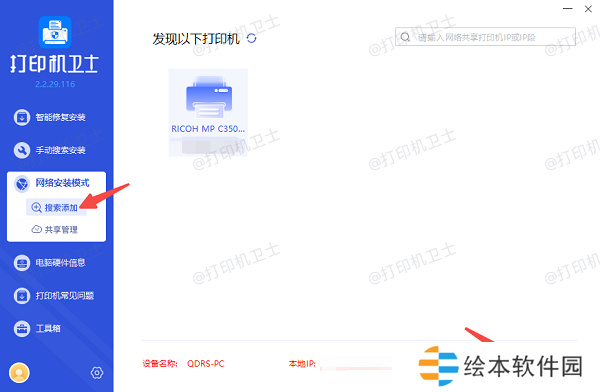
2,、在搜索結(jié)果中選擇需要連接的共享打印機(jī),點(diǎn)擊下一步,,確認(rèn)打印機(jī)型號,。
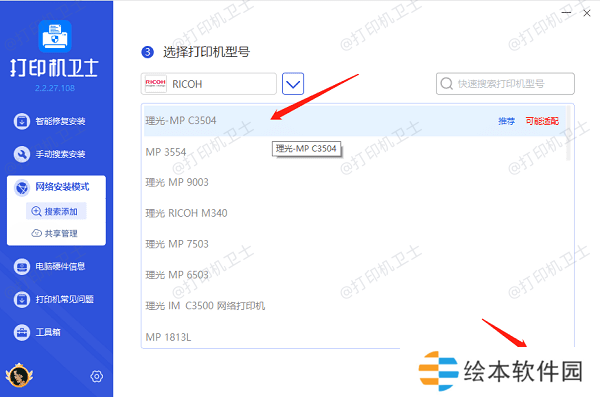
3、最后點(diǎn)擊一鍵安裝,,軟件將自動下載并安裝最新版的打印機(jī)驅(qū)動,。

4、安裝完成后,,會提示您“添加成功”,,此時您的電腦已成功連接上共享打印機(jī)。
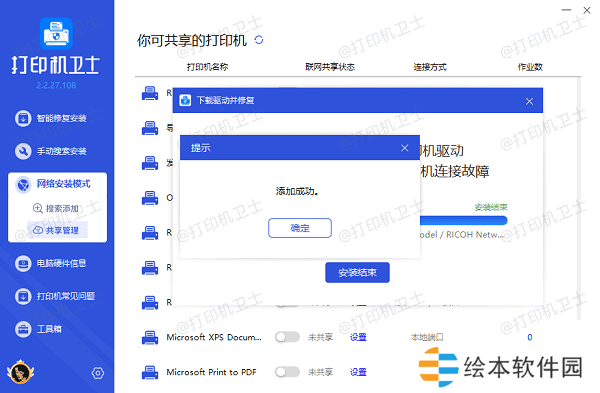
共享打印機(jī)連接完成后,,建議在另一臺電腦上打印測試頁,驗(yàn)證配置是否成功,。
1,、打開“控制面板”,進(jìn)入“設(shè)備和打印機(jī)”,。
2,、右鍵點(diǎn)擊剛添加的共享打印機(jī),選擇“打印機(jī)屬性”,。
3,、在“常規(guī)”選項(xiàng)卡中,點(diǎn)擊“打印測試頁”,,檢查最終的打印效果,。
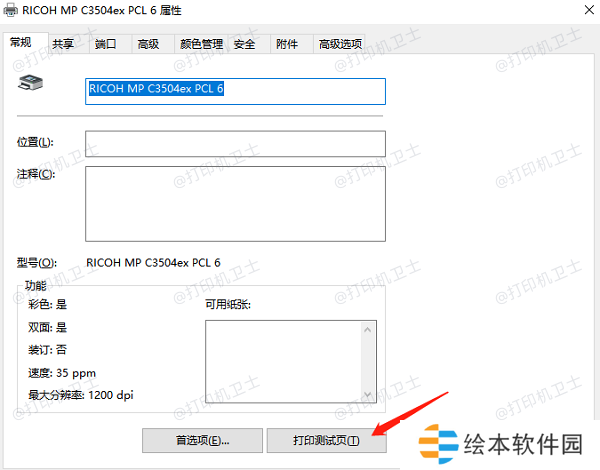
以上就是在另一臺電腦上共享打印機(jī)的步驟,。希望對你有所幫助。如果有遇到打印機(jī)連接,、共享,、報錯等問題,可以下載“本站”進(jìn)行立即檢測,,只需要一步便可修復(fù)問題,,提高大家工作和打印機(jī)使用效率。
本站(官方版) 智能修復(fù)打印機(jī)問題,,自動安裝打印機(jī)驅(qū)動 好評率97% 下載次數(shù):3692096